文章详情页
win7如何优化硬盘
浏览:5日期:2023-01-30 17:37:44
我们的硬盘读写速度极大程度上关系到了我们系统的运行速度,我们可以在系统中更改一些设置、更改注册表、关闭相关服务等操作优化硬盘的读写速度,下面就跟着小编一起来看一下这些方法吧。
win7如何优化硬盘1、打开注册表,进入“HKEY_LOCAL_MACHINESYSTEMCurrentControlSetServicesmsahci”,将磁盘模式数值改为“1”
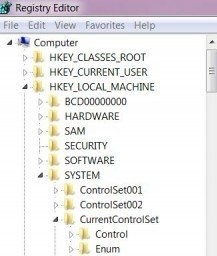
2、在命令框输入“fsutil behavior QUERY DisableDeleteNotify”回车确定,再输入“DisableDeleteNotify = 0”回车确定。
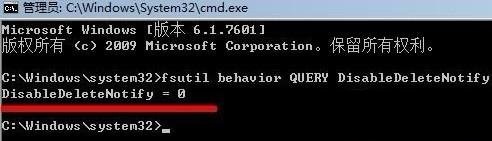
3、在系统属性中关闭系统恢复功能。

4、右键打开磁盘属性,取消勾选图示位置的选项。
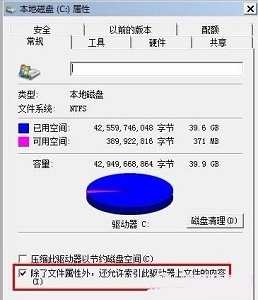
5、在磁盘属性工具中找到配置计划,取消勾选“按计划运行”,如图所示。
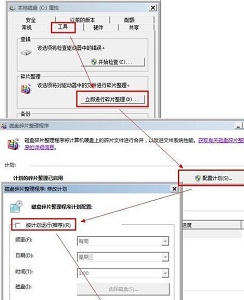
相关文章:win7物理内存优化教程 | win7优化驱动器在哪里
以上就是win7硬盘读写速度优化教程了,大家快去用以上几种方法来优化硬盘吧。想知道更多相关教程还可以收藏好吧啦网。
以上就是win7如何优化硬盘的全部内容,望能这篇win7如何优化硬盘可以帮助您解决问题,能够解决大家的实际问题是好吧啦网一直努力的方向和目标。
上一条:win7如何优化英雄联盟下一条:win7运行速度优化教程
相关文章:
1. Win10打开程序总会跳转到应用商店怎么回事?2. Win10分配单元大小默认值越大越好吗?3. Win7 Office2007自动配置安装解决方法详解4. Win7魔兽争霸分辨率怎么调?更改魔兽争霸的分辨率的方法5. Win7电脑开机密码应该怎么取消?取消win7电脑开机密码教程6. Win10更新21382.1更新失败绿屏错误代码INVALID_DATA_ACCESS_TRAP怎么办?7. Win7系统如何彻底删除kankan文件夹?8. Kylin(麒麟系统) 同时挂载USB闪存盘和移动硬盘的方法及注意事项9. 电脑重装win7系统后没有声音怎么办?10. Win7电脑域名解析错误105怎么办?
排行榜
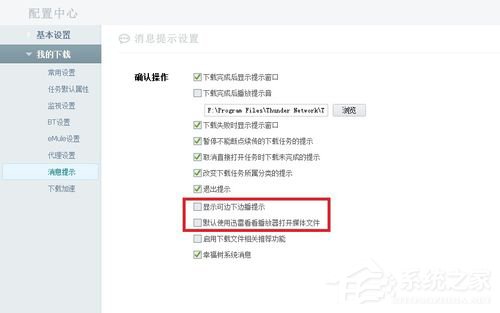
 网公网安备
网公网安备